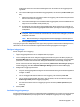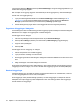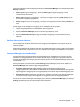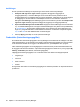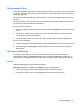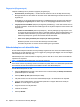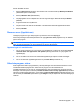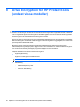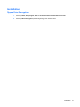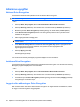HP ProtectTools User Guide - Windows XP, Windows Vista, Windows 7
Fingerprint (Fingeravtryck)
Följande inställningar finns på fliken Fingerprint (Fingeravtryck):
●
Quick Actions (Snabbåtgärder) – Använd den här funktionen när du vill välja vilken Security
Manager-aktivitet som ska utföras när du håller ned en definierad tangent medan du läser in ett
fingeravtryck.
Du tilldelar en av de uppräknade tangenterna en snabbåtgärd genom att klicka på ett alternativ
med (tangent) + fingeravtryck och sedan välja en av de tillgängliga aktiviteterna från menyn.
●
Fingerprint Scan Feedback (Respons på fingeravtrycksinläsning) – Visas bara när det finns en
fingeravtrycksläsare. Använd den här inställningen när du vill justera responsen när du läser in ditt
fingeravtryck.
◦
Enable sound feedback (Aktivera ljudrespons) – Security Manager ger dig respons i form
av ett ljud när ett fingeravtryck har lästs in. Olika ljud spelas för olika programhändelser. Du
kan tilldela sådana händelser nya ljud på fliken Ljud på Kontrollpanelen i Windows, eller
inaktivera ljudresponsen genom att avmarkera det här alternativet.
◦
Show scan quality feedback (Visa respons på inläsningskvalitet)
Markera kryssrutan om du vill visa alla inläsningar oavsett kvalitet.
Avmarkera kryssrutan om du bara vill visa inläsningar av god kvalitet.
Säkerhetskopiera och återställa data
Du bör säkerhetskopiera alla data i Security Manager regelbundet. Hur ofta du ska säkerhetskopiera
dem beror på hur ofta de ändras. Om du t.ex. lägger till nya inloggningar dagligen, bör du förmodligen
säkerhetskopiera dina data varje dag.
Säkerhetskopior kan också användas vid migrering från en dator till en annan, vilket också kallas att
importera och exportera.
OBS! Endast data säkerhetskopieras med den här funktionen.
HP ProtectTools Security Manager måste vara installerat på alla datorer som säkerhetskopierade data
ska överföras till innan dessa data kan återställas från filen med säkerhetskopian.
Så här säkerhetskopierar du data:
1. Klicka på Advanced (Avancerat) i den vänstra rutan och klicka sedan på Backup and Restore
(Säkerhetskopiera och återställ).
2. Klicka på Back up data (Säkerhetskopiera data).
3. Välj vilka moduler som du vill ta med i säkerhetskopieringen. I de flesta fall bör du välja alla.
4. Ange ett namn på lagringsfilen. Som standard sparas filen i mappen Dokument. Klicka på
Bläddra om du vill ange en annan plats.
5. Ange ett lösenord som skyddar filen.
6. Verifiera din identitet.
7. Klicka på Slutför.
38 Kapitel 7 HP ProtectTools Security Manager